手書きで文字を入力する方法
テキストユニットには、mazecを使って手書きで文字を入力できます。
テキストに変換して入力する方法(交ぜ書き入力)と、手書きのイメージをそのまま入力する方法(書き流し入力)とがあります。手書きのまま入力した文字は、あとからテキストに変換することもできます(後から変換)。
テキストを入力する - 交ぜ書き入力
- 編集画面でテキストユニットを2回タップして、編集状態にします。
- 入力画面左上にある
 をタップします。
をタップします。
*iPhoneでは
 を長押しして
を長押しして をタップします。
をタップします。 - 入力エリアの左側から文字を手書きします。
- 入力したい変換候補をタップします。
「・・・」をタップすると、ほかの候補を表示できます。
タップした変換候補がテキストユニット内に入力されます。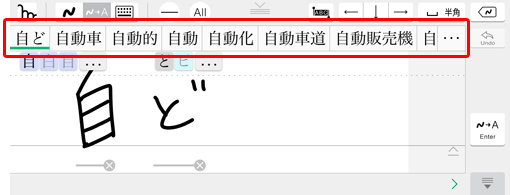
*入力エリアの文字の色や太さは、入力したテキストには反映されません。入力したテキストの文字サイズや色を変えるときは、書式を設定します。

手書きのまま入力する - 書き流し入力
- 編集画面でテキストユニットを2回タップして、編集状態にします。
- 入力画面左上にある
 をタップします。
をタップします。
*iPhoneでは
 を長押しして
を長押しして をタップします。
をタップします。 - 入力エリアの左側から文字を手書きします。
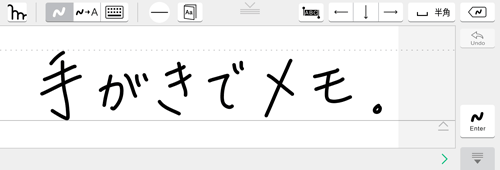
 をタップします。
をタップします。
手書きした文字がそのままテキストユニット内に入力されます。
手書き文字の色や太さを変える
手書き文字は、入力エリアと同じ文字の色・太さで入力されます。
色や太さを変えるときは、入力画面上部にある![]() をタップしてペンを選んでから、文字を手書きします。
をタップしてペンを選んでから、文字を手書きします。
選んだペンをもう一度タップすると、色や太さを自由に変更できます。
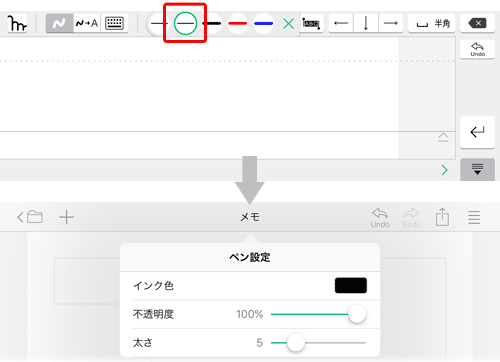
*iPhoneでは![]() をタップして「ペン」で選びます。
をタップして「ペン」で選びます。
*入力した手書き文字のサイズや色を変えるには、文字飾りを設定します。
文字飾りでサイズを設定していない場合は、ユニット書式でサイズを変えることもできます。
文字を消して書き直す
入力エリアの文字を消す
![]() をタップして、最後に書いたストローク(1画)から順に削除します。
をタップして、最後に書いたストローク(1画)から順に削除します。
長押しして表示される![]() や
や![]() をタップすると、1文字・すべてを削除できます。
をタップすると、1文字・すべてを削除できます。
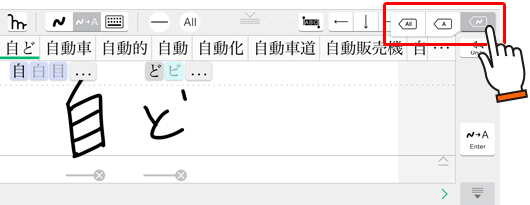
入力済みの文字を消す
入力エリアに何も書いていないときは![]() をタップして、カーソルの前の文字やスペース・改行を削除できます。
をタップして、カーソルの前の文字やスペース・改行を削除できます。
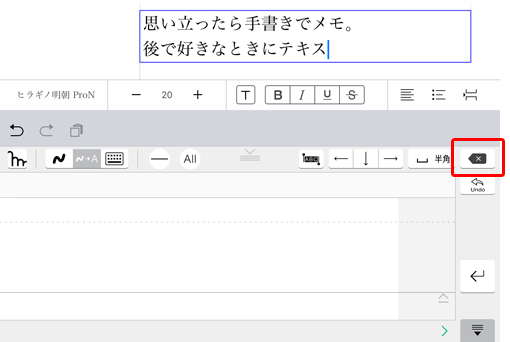
*iPhoneでは![]() です。
です。
手書き文字をあとからテキストに変換する - 後から変換
- 編集画面で、手書き文字が入力されたテキストユニットを長押しして、表示されるメニューの「後から変換」をタップします。
*そのテキストユニットを編集状態にして、ユニット内を長押ししても、同じことができます。
テキストユニット内の最初の手書き文字が、交ぜ書き入力画面の入力エリアに表示され、その変換候補が表示されます。 - 入力したい変換候補をタップします。
手書き文字が、タップした変換候補に置き換わります。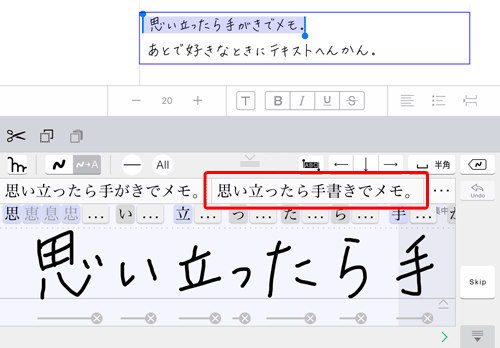
*変換する手書き文字の範囲は、前後に表示される
 をドラッグして調整できます。
をドラッグして調整できます。
変換しないでスキップし、ほかの手書き文字を変換するには をタップします。
をタップします。 - 手順2.を繰り返して、手書き文字をテキストに変換します。

 テキストを入力する - 交ぜ書き入力
テキストを入力する - 交ぜ書き入力